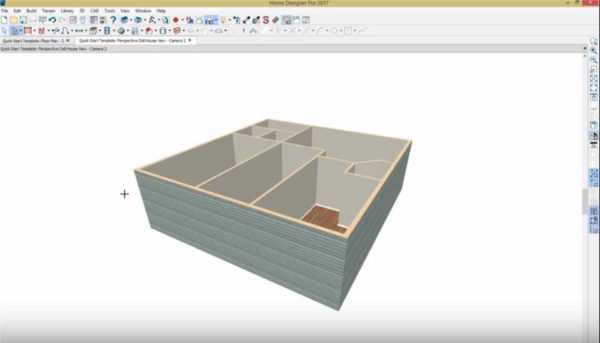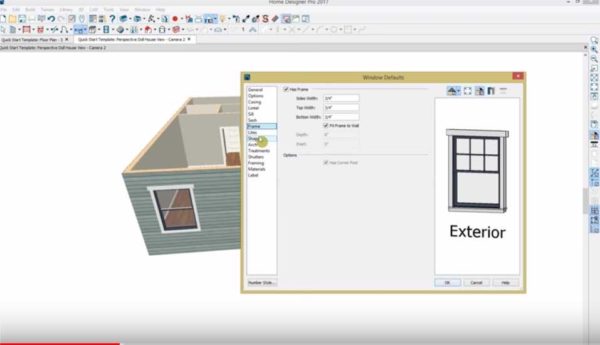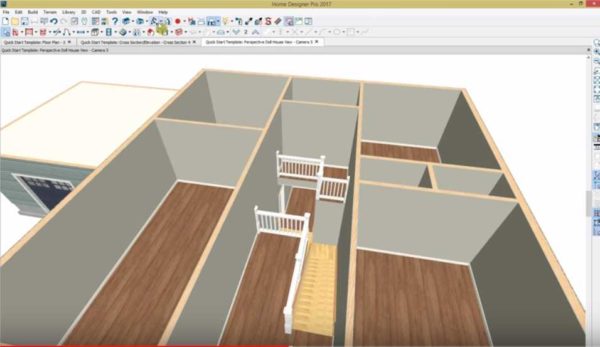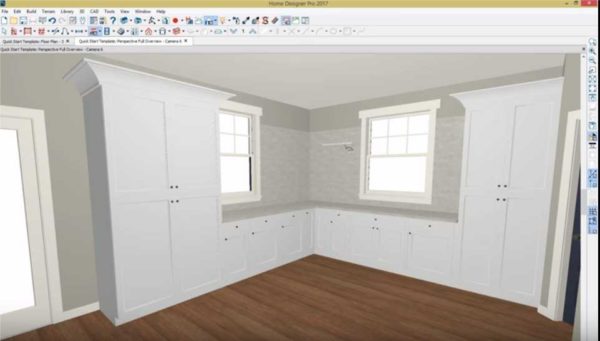Reka bentuk rumah: perisian simulasi
Untuk membuat projek untuk rumah anda sendiri, anda perlu menyekat banyak maklumat. Ini boleh memakan masa yang sangat lama, kerana anda harus mempelajari selok-belok teknologi bangunan. Apa yang akan berlaku sebagai hasilnya tidak diketahui, kerana tidak ada jaminan bahawa anda tidak akan kehilangan sesuatu. Semuanya jauh lebih mudah semasa menggunakan perisian (perisian). Selama penciptaannya, semua norma dan ciri bahan disusun dan dipertimbangkan. Dalam kebanyakan kes, program untuk reka bentuk rumah itu sendiri menghasilkan senarai bahan yang diperlukan, dan bahkan memberikan rancangan, dan kadang-kadang gambar 3D.
Kandungan artikel
Pereka Rumah oleh Ketua Arkitek
Terdapat sebilangan besar program berbahasa Inggeris untuk reka bentuk dan pembuatan rumah, pangsapuri dan bilik, yang sesuai untuk kedua-dua profesional dan untuk kegunaan peribadi - Pereka Rumah. Mudah digunakan di dalamnya berkat antara muka yang jelas, pengetahuan bahasa Inggeris diperlukan minimum. Anda boleh merancang rumah dari awal hingga akhir. Bermula dari pondasi, dinding, atap dan bahan penamat, paip dan perabot. Hasilnya dapat diperoleh dalam bentuk rencana umum dan lantai, dengan daftar dan jumlah bahan bangunan dan penamat yang diperlukan, perabot dan peralatan kebersihan. Anda boleh bekerja dalam program pemodelan rumah dalam tiga mod:
- paparan 3D standard (gambar volumetrik);
- pemandangan tanpa bumbung (rumah boneka);
- gambar dua dimensi rata (pelan).
Program ini benar-benar baik, ada satu kelemahan - tidak ada versi rasmi russified.
Prinsip operasi dan kemungkinan merancang dinding
Mula-mula anda perlu melukis dinding rumah masa depan, dan kemudian membuat bilik. Perkara ini mudah dilakukan. Dinding di Pereka Rumah dikumpulkan di menu yang sesuai (dinding). Terdapat beberapa jenis dinding: luaran, dalaman, yang boleh lurus atau melengkung. Kesemuanya terdiri daripada beberapa lapisan. Sebagai contoh, dinding luaran berpihak terdiri daripada: papan sisi, penebat haba, bingkai, dinding kering. Kek ini boleh diubah, baik bahan itu sendiri dan ketebalan komponennya. Apa yang penting, semua bahan dipaparkan dalam anggaran. Apabila menukar ketebalan atau jenis bahan pada rancangan, anggaran disesuaikan secara automatik.
Pilih dinding luaran dari katalog, buat bentuk rumah yang dikehendaki dengan hanya menekan butang tetikus. Perisian reka bentuk rumah Perancang Rumah secara automatik mengukur dimensi sehingga anda dapat mengawal tindakan anda dengan mudah. Sebaik sahaja dinding dibuat, program akan mengira asasnya. Sekiranya pilihan yang dicadangkan tidak sesuai dengan anda, pilih pilihan anda dari senarai. Jenis baru segera dikira oleh program, perubahan dibuat pada bahagian anggaran yang sesuai. Sekiranya beberapa parameter tidak sesuai dengan anda, anda boleh mengubahnya secara paksa.
Untuk menggerakkan dan mengubah dinding, anda tidak perlu menghapusnya dan mengulanginya, cukup klik pada dinding yang dikehendaki, tahan butang tetikus kiri dan seret dinding ke arah yang diperlukan. Terdapat juga pilihan kedua - klik pada alat ukuran (pada angka di sebelah objek yang parameternya ingin anda ubah) dan masukkan parameter yang diinginkan. Peraturan ini berlaku untuk semua subjek dalam program ini. Kemudian buat dinding dalaman di dalam bilik dengan cara yang sama.
Semasa semua perubahan pada dinding, pondasi dan atap juga berubah, parameternya disesuaikan. Ini adalah program reka bentuk rumah yang sangat bagus.
Tingkap, pintu, bumbung
Tingkap dan pintu juga merupakan menu yang berasingan, di mana pelbagai jenis peranti ini dikumpulkan. Pilih jenis yang sesuai, klik dengan tetikus di tempat di mana anda akan meletakkan pintu / tingkap, program secara automatik akan membuat bukaan. Untuk mengubah saiz atau memindahkan, pilih objek dan pindahkan atau seret ke ukuran yang diinginkan.
Pada tab perubahan, anda boleh memilih jenis tingkap atau pintu, ukuran, kedudukan, bingkai, jendela, bentuk dan bahan. Mereka juga boleh diubah pada tahap reka bentuk mana pun. Semua perubahan akan ditunjukkan dalam anggaran. Agar tidak perlu bimbang meletakkan pintu atau tingkap tepat di tengah dinding, ada alat khas. Ia terletak di bahagian bawah tetingkap program. Pilih objek yang ingin anda letakkan di tengah dinding, klik pada butang, dan di tengahnya. Sangat pantas dan senang.
Pangkal dan kerangka bumbung dibuat secara automatik. Setelah anda merancang semua dinding, menandakan tingkap dan pintu, anda boleh melakukannya. Pada menu yang sesuai (Atap) hidupkan paparan bumbung. Tidak suka jenis yang anda cadangkan? Sorotan, dalam menu pilih dari senarai jenis yang paling sesuai dengan anda. Penggantian berlaku secara automatik, dan bahagian yang sesuai dalam anggaran berubah. Perubahan dapat dilihat dengan segera dalam paparan 3D. Perisian Home Designer secara automatik memasang aksesori bumbung seperti selokan, tali pinggang, dll. Secara semula jadi, masing-masing boleh diubah.
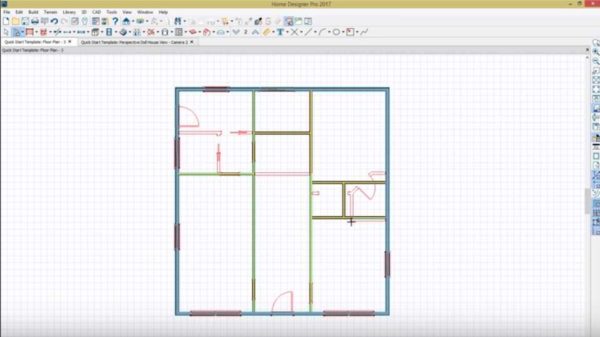
Anda boleh mendapatkan hasil perancangan dalam bentuk rancangan. Berbagai jenis dinding dan partisi ditunjukkan dalam warna yang berbeza
Sepanjang perjalanan, hasil perancangan dapat dilihat pada gambar 3d volumetrik. Mod ini membolehkan anda menilai bentuk bilik, rumah. Sekiranya anda tidak menyukai sesuatu, di sana, dalam mod 3d, anda boleh mengubah reka bentuk, memindahkan dinding, memasukkan / memindahkan / membuang tingkap, pintu, dll.
Kemungkinan perancangan dan anggaran dalaman
Program Pereka Rumah untuk merancang rumah membolehkan anda melakukan "pemadat" rumah. Terdapat perabot, paip, aksesori, peralatan rumah tangga, sink, sink, tandas, tab mandi, meja, kerusi, sofa, kerusi berlengan, TV. Terdapat juga bahan penamat: jubin, bata, kayu, logam, kaca, kertas dinding, plaster. Tangga melengkung, spiral, bersudut, lurus. Parameter tangga dapat diubah secara fleksibel, termasuk jumlah tangga, ketinggian dan gaya pagar, bahan, warna dan banyak pilihan lain.
Adakah anda mahu meletakkan almari? Pilih tab Almari pakaian dari menu dan letakkan di tempat yang anda mahukan. Anda boleh menukar saiz, menukar jenis pintu, bahan, dan pemegang dengan mudah. Senarai pilihan sangat besar.
Ciri hebat lain adalah keupayaan untuk mengubah warna dan tekstur bahan. Anda boleh memilih dari yang ada di dalam katalog program, tetapi anda boleh memuat turun sendiri. Anda memerlukan foto digital, yang boleh anda temukan di Internet atau pada kamera anda. Muatkan tekstur ini ke pustaka pengguna, simpan. Selepas itu, mereka menjadi tersedia.
Pereka Rumah mempunyai satu lagi alat menarik yang disebut rumah kaca. Dalam mod ini, anda melihat rumah yang anda buat dalam mod 3D, di mana semua dindingnya lutsinar. Oleh itu, anda dapat menilai perkadaran yang dibuat oleh persekitaran sebelum semuanya dilaksanakan. Terdapat juga peluang untuk "berjalan" di sekitar rumah maya dan merakam perjalanan anda dalam format video. Ini juga merupakan mod yang berasingan.
Fungsi menghasilkan anggaran sangat berguna. Anda boleh melihat anggaran kos bahan. Anggaran dibahagikan kepada beberapa kategori dengan keterangan dan kuantiti bahan dalam bentuk jadual. Pereka Rumah menyimpan semua maklumat untuk setiap item dalam kategori dan menambahkannya ke senarai bahan.
Tonton video untuk memahami bagaimana Pereka Rumah berfungsi.Ia dalam bahasa Inggeris, tetapi walaupun tanpa mengetahui bahasanya, anda dapat memahami apa dan bagaimana melakukan, cara bekerja, menilai kemampuan perisian ini.
Envisioneer - sederhana, hebat, tetapi dalam bahasa Inggeris
Satu lagi program reka bentuk rumah berbahasa Inggeris yang sederhana iaitu Envisioneer. Antaramuka serupa dengan semua program pejabat, prinsip kerja sama seperti yang dijelaskan di atas. Semua tab berada di bahagian atas skrin. Melalui mereka anda mendapat akses ke alat. Terdapat tab seperti itu:
- Pembinaan - merangkumi dana yang diperlukan untuk membina rumah, seperti dinding, pintu, tingkap dan atap.
- Dalaman - kelengkapan, aksesori, perabot, hiasan, cahaya.
- Landskap - mengandungi alat untuk membuat dan mengubah landskap projek anda: pokok, semak, pagar dan gerbang, sistem pengairan.
- Wilayah - tab merangkumi alat yang boleh anda gunakan untuk membuat topografi tapak pembinaan. Alat ini biasanya digunakan semasa membuat reka bentuk landskap wilayah. Pertama, dalam tab ini, anda membuat semula landskap yang ada, kemudian membuat penyesuaian dan mula merancang rumah.
- Analisis - menyediakan akses cepat ke pelbagai alat yang diperlukan untuk mengira kerja untuk setiap peringkat pembinaan.
- Tolonglah - mengandungi senarai istilah, serta butang kawalan pembelajaran.
Di panel katalog, kita boleh memilih dinding dan bahan, pintu, tingkap, bumbung, beranda, tangga, dll. Program ini mempunyai beberapa jenis paparan, anda boleh menukar antara 3D dan 2D dengan cepat. Tab skala akan membolehkan anda mengubahnya mengikut keperluan. Tab navigasi membolehkan anda berjalan-jalan di rumah dalam bentuk 3D, melihat-lihat dan juga terbang!
Untuk reka bentuk rumah kayu dari bar dan balak
Dalam kebanyakan program untuk reka bentuk rumah dan kotej, bahan binaan seperti kayu balak dan kayu sama sekali tidak ada. Ini adalah bahan yang sangat spesifik sehingga anda perlu menulis algoritma pengiraan anda sendiri. Oleh itu, perisian yang terpisah dibuat untuk memodelkan rumah kayu. Dalam kebanyakan kes, ini adalah perkembangan Rusia, tetapi ada juga yang asing.
KZ Cottage
KZ Cottage adalah program pembinaan dalam bahasa Rusia. Ini bertujuan untuk membantu reka bentuk rumah kayu atau pondok dari batang silinder, batang berprofil. Anda boleh membuat dinding, balok, bukaan, tiang. Dalam program ini, anda boleh memilih bentuk dan ukuran bahagian log, membina dan memindahkan dinding, balok, memasang tingkap dan pintu. Anda juga boleh membuat lukisan kayu, mengira bahan di sepanjang satu dinding atau di seluruh rumah, membuat pelan lantai.
Semasa anda memulakan program, anda memilih jenis bahan dan menentukan ukurannya. Sebagai contoh, jenis bahagian adalah log atau bar, ukurannya ditetapkan dalam milimeter, serta lokasi balok, jenis penyambungan kayu / kayu, parameternya dalam milimeter. Semasa merancang partisi, anda boleh menentukan jenisnya: dengan atau tanpa langkan. Secara lalai, perisian menggunakan bahan yang sama dengan dinding luaran.

Walaupun rumah yang agak besar yang diperbuat daripada kayu balak dapat dikira dengan mudah oleh program untuk merancang rumah kayu "Pondok"
Apabila memilih ukuran tingkap dan pintu, ketinggiannya mesti ditunjukkan dalam jumlah baris kayu, dan lebar - dalam milimeter. Inilah perbezaannya. Oleh kerana bukaan tingkap dan pintu di sebuah bangunan dapat berukuran sama, jadi tidak perlu membuat semula, ada alat salin. Parameter yang disalin hanya ditetapkan di tempat di mana anda mengklik dengan tetikus.
Setelah membuat dinding dan partisi, mereka merancang atap untuk rumah kayu. Anda hanya perlu memilih bahan (parameter papan untuk kasau), langkah pemasangannya, menunjukkan sudut cerun bumbung. Program ini akan mengira bentuk dan dimensi potongan itu sendiri.
Peringkat terakhir adalah menonton. Sekiranya semuanya sesuai dengan anda, pergi ke tab laporan, pilih yang kami perlukan dari senarai (pelan, susun atur dinding, anggaran, jadual log).Kesemuanya dibentuk oleh program atas permintaan anda, dalam anggaran itu akan menurunkan kos.
Antaramuka ringan dan boleh diakses dalam bahasa Rusia. Tugas anda adalah membuat model rumah yang ingin anda terima, dan gambar susun atur, penyapu dinding, dan lain-lain, akan dilakukan untuk anda oleh program itu sendiri. Pada akhirnya, perisian akan memberi anda reka bentuk draf dengan dokumen untuk pengeluaran dan pemasangan. Anda boleh menilai model siap dalam format 3d dan berjalan sendiri di sekitar rumah.
Perisian pembina rumah
Untuk memodelkan bangunan yang terbuat dari kayu (biasa, terpaku), kayu bulat (bulat) ada program dalam "Pereka Rumah" Rusia. Antaramuka kelihatan seperti perisian yang serupa. Kami memilih bahagian yang dirancang satu persatu:
- dinding;
- tingkap;
- pintu;
- tangga (jika rumah itu bertingkat dua).
Setiap tab mempunyai beberapa pilihan, pilih yang paling sesuai - ia akan dipindahkan ke rancangan. Komponen yang sama disalin dalam beberapa klik tetikus.
Dalam proses membuat perubahan pada rencana, semuanya ditampilkan di jendela di bahagian bawah layar. Model tiga dimensi sedang dibina di sana pada masa yang sama. Ini sangat mudah, kerana tidak perlu beralih dari mod ke mod dan anda dapat segera melakukan penyesuaian.
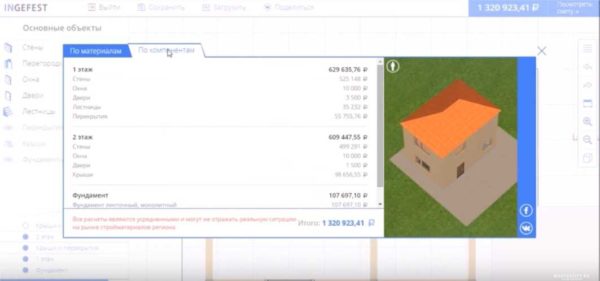
Program untuk merancang rumah dari balak atau bar "Pereka Rumah" memberikan anggaran untuk peringkat pembinaan
Untuk meneruskan reka bentuk tingkat dua, pergi ke bahagian "lantai". Setelah memasang lantai, tingkat dua muncul dalam rancangan. Tab "Tingkat 2" muncul di layar di sudut kiri atas. Di sini kita menetapkan dinding, tingkap, pintu dengan cara yang sama, dan program itu sendiri akan meletakkan bukaan di bawah tangga di siling. Seterusnya, beralih ke tab "atap", pilih jenis dan sudut kecenderungannya. Perkara terakhir yang dirancang adalah asasnya. Pada tab yang sesuai, pilih salah satu pilihan yang mungkin.
Projek siap dapat dilihat secara besar-besaran. Boleh dilihat secara keseluruhan dan lantai dari lantai. Pergi ke tab "anggaran", kami mendapat senarai bahan dengan anggaran kos. Sekiranya harga yang dinyatakan berbeza dari yang sebenarnya, anda boleh mengubahnya. Juga, anggaran dapat dilihat secara individu: pondasi, tingkat pertama, kedua, bumbung - anda boleh menganggarkan kos pembinaan setiap peringkat.
Google SketchUp
Google SketchUp adalah salah satu daripada beberapa program universal di mana anda dapat memodelkan rumah dari balak atau balok. Semasa membuat projek, anda boleh memilih jenis sistem pengukuran - perpuluhan. Program kemudian akan dimensi dalam milimeter (bukan kaki). Tahap seterusnya adalah pilihan jenis bahan binaan - log / bar dan menetapkan dimensi (dalam milimeter).

Dalam program ScratchUp, anda juga boleh membuat model rumah kayu atau kayu balak, tetapi semuanya mesti dilakukan secara manual
Oleh itu, anda perlu membuat lonjakan, alur secara manual, menetapkan parameternya. Setiap mahkota adalah lapisan yang berasingan. Mereka dilukis secara berasingan atau disalin sudah dibuat, membuat penambahan. Lebih baik membuat setiap mahkota dalam lapisan yang berasingan. Ini akan memberi peluang pada akhir projek untuk melihat berapa banyak dan bahan apa yang anda perlukan. Tetapi semuanya dilakukan secara manual, tidak ada penghitungan automatik, juga tidak ada bil bahan. Ia lebih baik daripada tidak ada, tetapi tidak semudah yang dilakukan dalam program sebelumnya (lihat "Pembina Rumah").
Perisian untuk mengira dan merancang rumah bingkai
Malangnya, sementara ada program percuma untuk pemodelan dan pengiraan rumah bingkai tidak. Mereka boleh dibuat di platform seperti SolidWorks, SketchUp dan ArchiCad. Program kedua lebih mudah dikerjakan, kerana ini adalah program pembinaan, mengandungi banyak parameter dan norma, menghasilkan laporan akhir, yang berisi senarai bahan yang diperlukan. Tetapi projek-projek yang kompleks dalam program ini menyakitkan. Tetapi untuk rumah bingkai yang agak sederhana, senang.
Di SolidWorks dan ArchiCad, anda mesti melakukan hampir semuanya dengan tangan, tetapi anda boleh melukis bumbung atau elemen hiasan yang kompleks. Sayangnya, kerja "manual" memerlukan banyak masa.
Terdapat beberapa lagi program yang dibuat untuk organisasi reka bentuk tertentu.Selalunya mereka tanpa nama, diedarkan secara eksklusif dengan bayaran dan mereka meminta harga yang sangat tinggi. Tetapi, kerana perisian ini khusus, sangat senang untuk menggunakannya. Dua program sedemikian terdapat dalam video seterusnya.